在击败截止日期时,你有唯一的机会,所以你必须确保有足够的力量继续前进。
突然间你的 Mac Book已插入但未充电。 怎么会这样? 什么地方出了错? 在这篇新文章中找到。当你已经插入设备但电池没有充电迹象时,这是一个非常令人沮丧的情况。
不要担心我们会给你一些关于如何解决这类问题的提示和技巧。 继续阅读!
以下是您将在本文中了解的技巧。
内容: 部分1。 什么原因导致Mac无法充电?部分2。 如何排除Mac Book插入非充电问题?部分3。 结论
部分1。 什么原因导致Mac无法充电?
就像任何其他笔记本电脑一样,您对Mac Book的期望与其可靠性,便携性和耐用性相得益彰。
然而,就像其他设备一样,有时会出现一些技术性的迹象。
插入Mac Book不充电的问题是一个常见且容易的问题。 Mac Book不会收费的原因有很多。
Mac Book插入但未充电的原因:
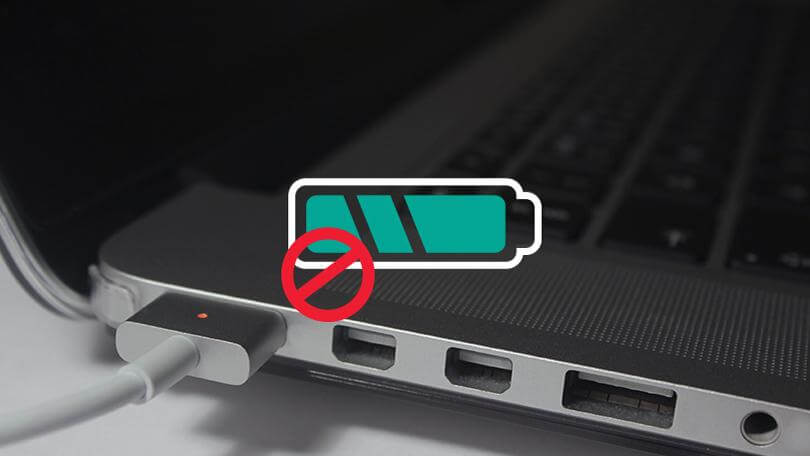
原因1:连接断开和硬件损坏。
检查电缆是否有任何断裂,松动或损坏的连接。 确保MagSafe电缆不会出现任何变色或弯曲。 另外,检查可能卡在里面的碎屑或污垢。
另一件需要考虑的事情是墙壁插座或电源本身。 尝试插入其他设备,看看它是否真的在充电。 您也可以考虑使用不同的套接字。
原因2:电池状况。
您最近发现了与电池不同的东西吗? 最常见的电池状况之一是过热。
如果您认为您的Mac Book正在展示其电池上的某些迹象,请考虑放慢速度并让设备休息一下,同时注意导致该问题的问题。
一旦确定了问题的原因,请按照下面的下一部分中的最佳故障排除方法进行操作。
部分2。 如何排除Mac Book插入非充电问题?
现在我们确定了可能的原因,我们可以从故障排除步骤开始。
我们收集了最有效的故障排除指南,以帮助您修复Mac Book。 请按照以下步骤操作:
方法1:重新启动Mac Book。
积极地思考,它可能只是一个冷冻或无响应的电池问题。 首先,让Mac Book重新启动。
请记住,有时可以通过简单的重新启动来解决复杂问题。 通过单击左角屏幕上的Apple徽标尝试尝试,然后单击“重新启动”。
重启后,尝试插入设备并查看它是否正在运行。
方法2:检查硬件。
如前所述,端口,电缆和电池的物理部件可能会有碎屑,切口和损坏。
一个接一个地检查它们,如果您发现端口上有物理损坏,例如烧焦或凹陷,请立即联系Apple支持或访问最近的商店以修复它。
方法3:检查Mac Book电池健康状态。
拥有笔记本电脑时,监控和诊断电池健康状况非常重要。 电池通常是第一个放弃的。
Mac Book的优点是,您可以通过按住Option键并单击菜单栏上的电池图标来查看和监控电池的健康状态。 你会发现4状态:
1。 正常 - 良好的工作条件
2。 很快就会更换- 警告可能会出现电池问题
3。 立即更换- 您需要立即更换电池问题
4。 服务电池- 您的电池不再工作,需要尽快更换,否则可能会对设备造成严重损坏。
为了更好地获得有关电池和Mac Book整体性能的可靠诊断,请使用 iMyMac PowerMyMac。 该软件提供了全面的报告和关键条件下的可能修复程序,并删除了不重要的文件,这些文件最终可能阻塞设备。
当您可以使用PowerMyMac等可靠程序时,为什么还要遭受这些苦难? 您将始终获得有关设备状态的第一手信息。

方法4:冷却Mac Book。
如果您经常使用Mac Book,那么您遇到的最常见问题之一就是电池寿命。
例如,您可能会注意到它比平时更热或过热。 减慢并冷却设备以延长其使用寿命。
过热可能会导致设备出现更严重的问题,因此Mac可以快速禁用电池以避免其他问题。
可以购买冷却垫,也可以在工作台旁边使用风扇。 在某些时候,通过让它睡觉或关闭它来休息。
方法5:重置SMC。
SMC或系统管理控制器负责电池状态和其他指示灯。 重置可以帮助您修复插入而不是对Mac Book充电。
带有不可拆卸电池的Mac Book:
完全关闭设备
按Shift + Control + Option +电源按钮约10秒并释放按键
再次打开Mac Book
对于带有可拆卸电池的旧Mac书籍:
完全关闭Mac
取出电池
按住电源按钮约5秒
将电池插回
打开Mac
检查电池是否显示充电迹象。
方法6:联系Apple支持。
不幸的是,如果问题仍然存在并且您已经用尽了上述所有给定的方法,那么现在最好的办法就是联系Apple支持。 您可能还需要考虑检查设备的保修状态。
部分3。 结论
你刚刚学会了如何修复 插上电源不给Mac Book充电 问题。 我们希望您使用我们上面提供的任何推荐方法解决它。
既然您已经掌握了这个问题的全部知识,那么您可以在下一次发生故障时简单地进行故障排除!



